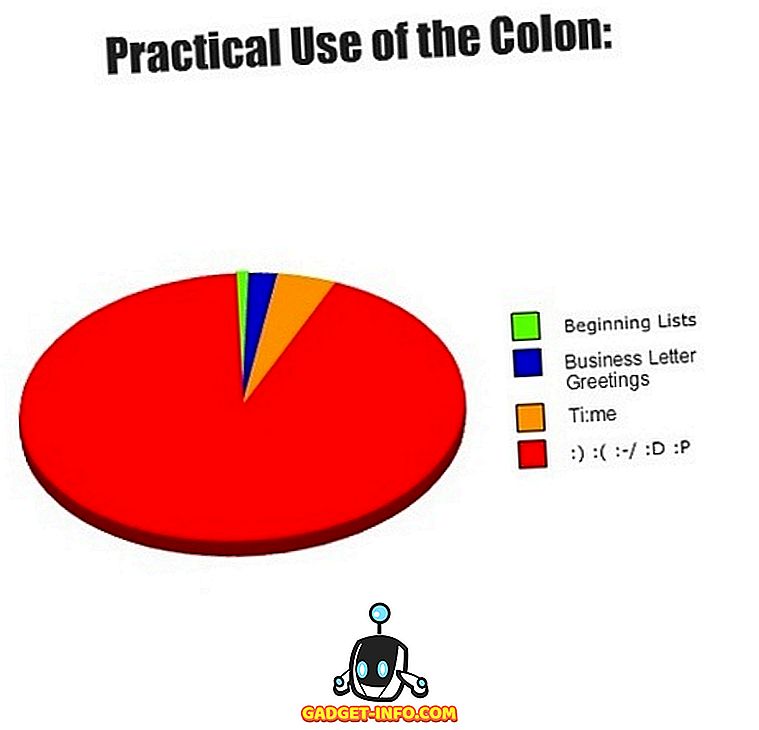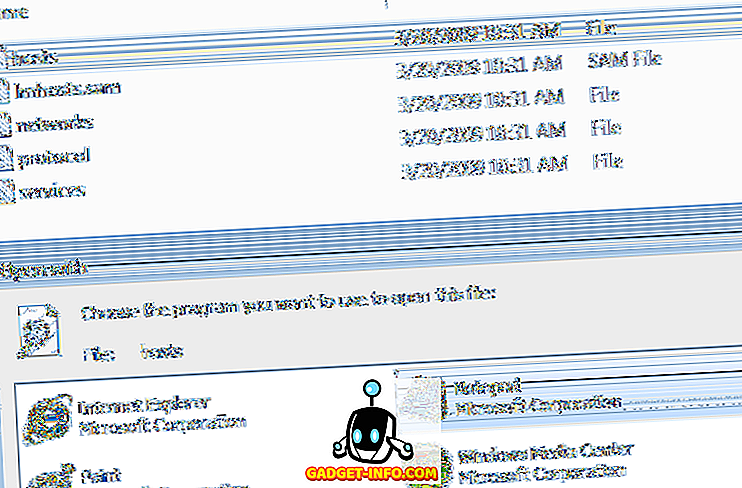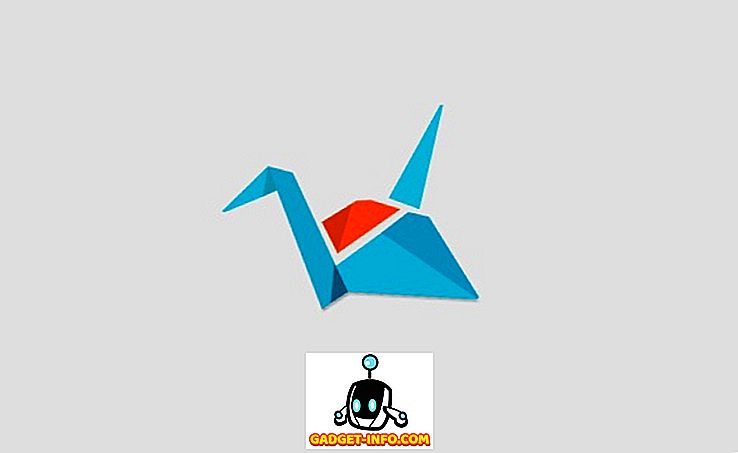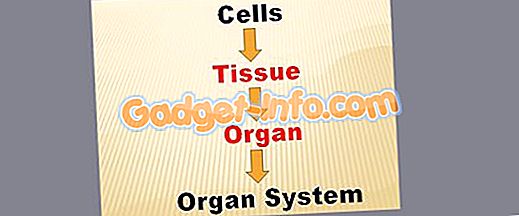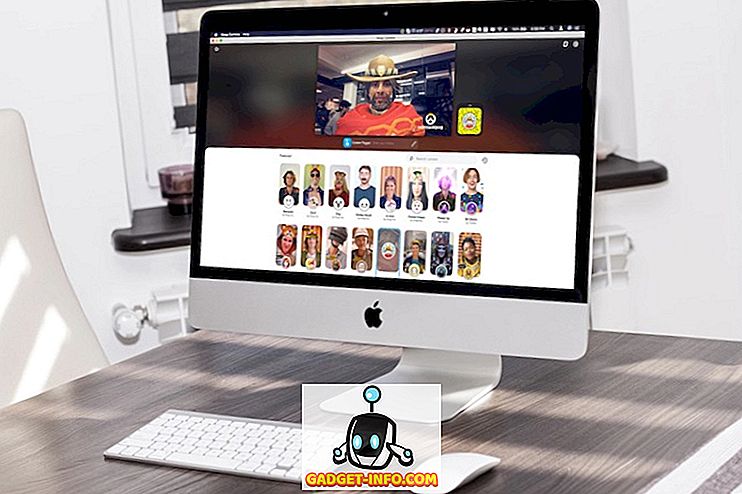Prvý náhľad Android N Developer bol uvoľnený v marci minulého roka a pokračuje v trende. Spoločnosť Google vydala prvý náhľad Android Developer Preview. Rovnako ako minulý rok spoločnosť Google neočakávane predstavila najnovšiu verziu systému Android, ale nesťažujeme sa. Každý má rád aktualizácie, aj keď môže byť dlho dlho predtým, než sa uvoľní pre spotrebiteľov. Ako to naznačuje názov, prvý náhľad Android O (zatiaľ nevieme, či je to Oreo alebo nie) je k dispozícii len pre vývojárov. Avšak, rovnako ako všetko so systémom Android, môžete na zariadení Pixel alebo Nexus nainštalovať ukážku Android O Developer.
Poznámka : Na svojom zariadení Nexus 5X inštalujem náhľad na vývojárov Android O v počítači so systémom Windows, ale tento postup by mal byť podobný, ak nie je identický pre iné zariadenia.
Niektoré veci, ktoré je potrebné vedieť
Ak ste si zaregistrovali svoje zariadenie v programe Android Beta, je dôležité poznamenať, že aktualizácie beta nie sú podporované v náhľade Developer Android O. Proces tiež vyžaduje odomknutie zavádzacieho zariadenia, ktoré odstráni všetky používateľské dáta.
Po preblikávaní obrazu systému sa tiež odstránia údaje používateľov, preto vám odporúčame zálohovať zariadenia so systémom Android. Môžete si pozrieť náš podrobný článok o rôznych spôsoboch zálohovania zariadenia Android. Tiež, pretože to je veľmi skorý vývojár stavať, môžete očakávať veľa chýb a problémov.
Veci, ktoré budete potrebovať
Obrázok systému Android O
Najskôr budete musieť prevziať obraz systému Android O Preview Developer pre vaše zariadenie. Obrázky si môžete stiahnuť z oficiálnej webovej stránky Google. Náhľad na vývojárov systému Android O je dostupný pre zariadenia Nexus 5X, Nexus 6P, Nexus Player, Pixel, Pixel XL a Pixel C.

ADB a Fastboot
Budete potrebovať nástroje ADB a Fastboot na počítači so systémom Windows alebo Mac. Tu si môžete stiahnuť ADB a Fastboot.
Možnosti vývojára pre Android
Skôr než začnete s týmto procesom, musíte sa uistiť, či sú povolené funkcie " OEM Unlocking " a " Ladenie USB " v časti Nastavenia-> Voľby vývojára .

Odomknúť zavádzacie zariadenie zariadenia
Ak chcete systémový obraz systému Android O blikať, musíte najprv odomknúť zavádzacie zariadenie zariadenia. Ak to chcete urobiť, najprv pripojte zariadenie Nexus alebo pixel k počítaču alebo počítaču Mac. Potom prejdite na cestu, kde sú na vašom počítači nainštalované programy ADB a Fastboot . Tu otvorte príkazový riadok (stlačte kláves Shift a kliknite pravým tlačidlom myši na možnosť) alebo Terminal a zadajte nasledujúce príkazy:
- Kontrola, či je zariadenie pripojené alebo nie:
adb devices
Na prístroji dostanete výzvu na " Povoliť ladenie USB ". Klepnite na tlačidlo "Ok".

- Ďalej zadajte tento príkaz na reštartovanie zariadenia do režimu bootloader :
adb reboot bootloader

- Po spustení zariadenia v režime bootloader zadajte tento príkaz, aby ste sa uistili, že zariadenie Quickboot rozpozná váš prístroj:
adb fastboot devices
- Potom zadajte tento príkaz na odomknutie zavádzacieho zariadenia:
adb fastboot oem unlock
Potom by ste mali vidieť niekoľko výziev vo vašom zariadení. Prijmite to a po chvíli bude vaše zariadenie úplne vymazané a bootloader bude odomknutý.
Poznámka : Ak zariadenie Quickboot zariadenie nerozpozná, skontrolujte, či má váš počítač ovládače pre vaše zariadenie. Tu môžete manuálne nainštalovať ovládače USB.
Prevezmite si obrázok systému Android O
Teraz, keď ste odomkli bootloader vášho zariadenia, poďme s Androidom O na zariadení Nexus alebo Pixel:
- Najprv vytiahnite systémový obrázok systému Android O, ktorý ste stiahli. Vo vnútri extrahovanej zložky nájdete ďalší súbor ZIP, extrahujte tiež .

- Po extrahovaní všetkých súborov ich presuňte do zložiek ADB a Fastboot .
- Potom sa uistite, že zariadenie Nexus alebo pixel je v režime zavádzacieho zariadenia a spustite súbor flash-all.bat . Tento súbor by mal otvoriť príkazový riadok, blikať všetky súbory a nainštalovať systém Android O do vášho zariadenia.

- Mnoho ľudí vrátane mňa narazilo na chyby pri spúšťaní dávkového súboru. Existuje však aj alternatívna cesta. Tu môžete otvoriť príkazový riadok a tieto obrázky po jednom z týchto príkazov prerušiť:
fastboot flash boot boot.img fastboot flash recovery recovery.img fastboot flash system system.img

- Po skončení skriptov sa vaše zariadenie reštartuje a na zariadení sa má nainštalovať systém Android O.
Teraz môžete prejsť na položku Nastavenia-> Systém-> Informácie o telefóne a skontrolovať verziu systému Android (jo, stránka s nastaveniami bola znovu upravená). Android O prináša množstvo užitočných funkcií, ako je nový režim obrázka v obraze, lepšie upozornenia, vylepšená životnosť batérie, zmeny používateľského rozhrania a ďalšie.

Nainštalovali ste systém Android O na zariadení Nexus alebo Pixel?
No, tak môžete inštalovať Android O na svojom smartphone Nexus alebo Pixel. Ako som už spomenul, stavba je stále vo veľmi ranej fáze vývoja, takže ho nezmáčajte na primárnom zariadení. Takže ste ešte nainštalovali Android O? Ak máte, dajte nám vedieť, ako sa vám páči, v sekcii komentárov nižšie. Tiež budeme prinášať veľa článkov o funkciách Android O, o trikoch Android O, o tom, ako to porovnáva s aplikáciou Nougat a ďalšími. Takže zostaň na to!